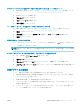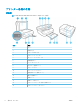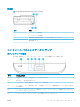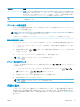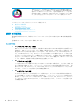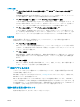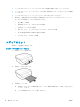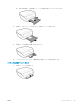User guide
プリンター ソフトウェアから静かモードをオンまたはオフにするには (OS X および macOS)
1. HP Utility を開きます。 詳しくは、98 ページの HP Utility (OS X および macOS)を参照してくだ
さい。
2. 該当するプリンターを選択します。
3. [静かモード] をクリックします。
4. [オン] または [オフ] を選択します。
5. [今すぐ適用] をクリックします。
EWS (内蔵 Web サーバー) から静かモードをオンまたはオフにするには
1. EWS を開きます。 詳しくは、99 ページの内蔵 Web サーバーを開く を参照してください。
2. [設定] タブをクリックします。
3. [基本設定] セクションで、 [静かモード] を選択し、 [オン] または [オフ] を選択します。
4. [適用] をクリックします。
印刷中に静かモードをオンにするには
▲ プリンターのコントロール パネル ディスプレイで、印刷画面から、 (静かモード) をタッチ
して [静かモード] をオンにします。
注記:静かモードは、現在のページが印刷された後にのみオンになり、現在の印刷ジョブでのみ使用
されます。
プリンターのコントロール パネルから静かモードのスケジュールを作成するには
1. [ホーム]画面の ( [セットアップ] ) をタッチします。
2. [静かモード] をタッチします。
3. [静かモード] の横にある [オフ] をタッチしてオンにし、[OK] をタッチして確認します。
4. [スケジュール] の横にある [オフ] をタッチして、スケジュールの開始時刻と終了時刻を変更しま
す。
印刷サプライ品の最適化
インク、用紙などの印刷サプライ品を最適化するには、次の方法を試してください。
● HP Planet Partners を通して使用済みの HP 製インク カートリッジをリサイクルします。 詳細は、
www.hp.com/recycle をご覧ください。
● 用紙の両面に印刷して、用紙の使用をできるだけ抑えます。
● プリンター ドライバーで印刷品質をドラフト設定に変更します。 ドラフト設定では、インクの
使用を少量に抑えます。
● プリントヘッドのクリーニングを不必要に行わないでください。 クリーニングを不必要に行う
と、インクが無駄になり、カートリッジの寿命を縮めます。
JAWW HP EcoSolutions (HP エコソリューション) 5